Sichern Sie ganz einfach mit TimeMachine auf Ihrem Mac.

Wenn dich etwas jederzeit wach halten kann, dann ist es die Tatsache, dass du es nicht tustLassen Sie die Informationen sichernin Ihren Geräten enthalten sind. Denken Sie daran, eine schlimme Zeit oder eine große Sorge zu vermeiden,Apple stellt Ihnen TimeMachine zur Verfügung.
Dieses System bieteteine der besten Möglichkeitenum sicherzustellen, dass Sie alle Daten, die Sie auf Ihrem Mac speichern, griffbereit und an einem sicheren Ort haben.
Beginnen Sie mit der Verwendung von TimeMachine auf Ihrem Mac
Erstellen Sie eine oder mehrere vollständige KopienIhres Teams ist eineinfache AufgabeDank dieses nativen Apple-Tools. TimeMachine erfordert eineexternes Speichergerätoder in einem Netzwerk wie einer HDD- oder SSD-Festplatte, einem USB-Laufwerk oder sogar einer AirPort Time Capsule.
Um damit zu beginnenAppdu musstÜberprüfen Sie, ob Sie es aktiviert haben oder nicht. Das wissen Sie, wenn Sie das überprüfenMenüleisteWenn es ein Anwendungssymbol gibt, das die Form einer Uhr hat.
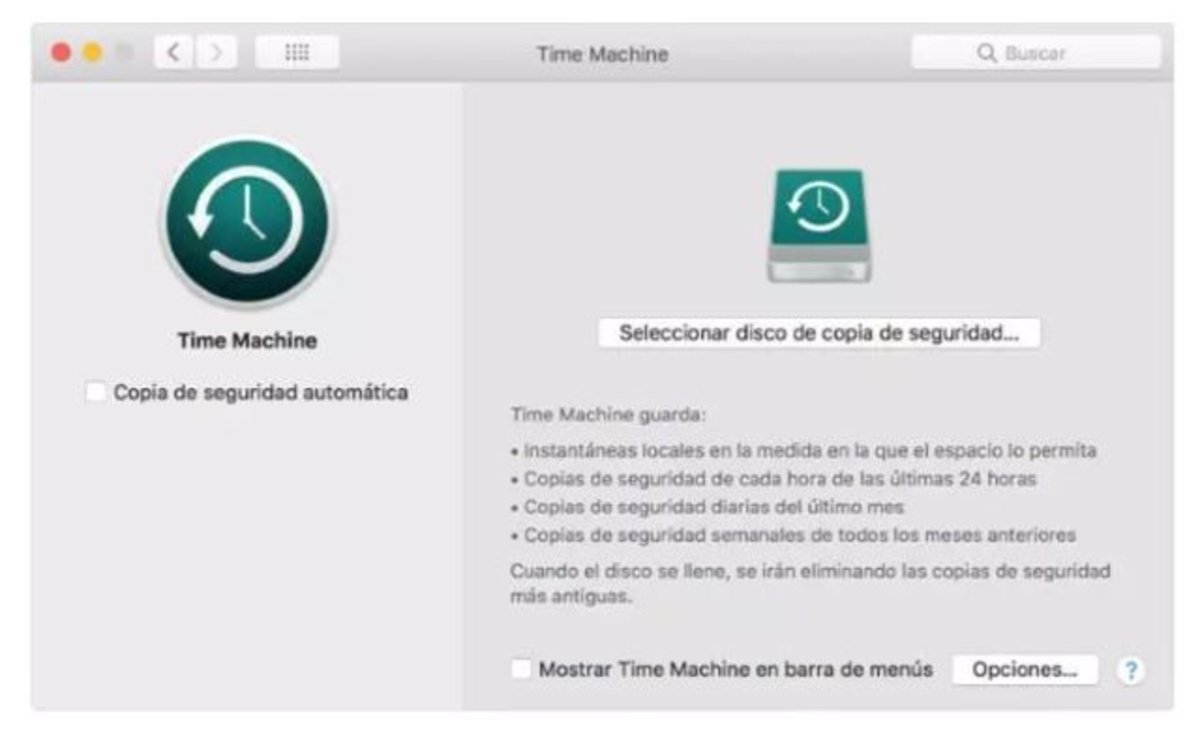
TimeMachine ist eine native Mac-Anwendung
Wenn nicht, müssen Sie es aktivieren:
- Und einSystemeinstellungen.
- Schieben Sie den Cursor nach unten, bis Sie das findenTimeMachine-Option.
- Aktivieren Sie diese Option undwird in der Taskleiste angezeigt.
Wie sichere ich meinen Mac?
Sobald Sie TimeMachine aktiviert haben, können Sie es tunStarten Sie den Sicherungsvorgang. Es wird empfohlen, dies bei der Entscheidung zu tundie Einheitin dem Sie die Kopie anfertigen,Sie haben darin genügend Platz zur Verfügung.
- Klicken und auswählenÖffnen Sie das Einstellungsfenster.
- Tippen Sie auf dem angezeigten Bildschirm aufWählen Sie „Sicherungsdatenträger“.. Sobald dies erledigt ist, wird das Laufwerk als erkanntFestplatte zur Sicherung. Es erscheint eine MeldungFormatieren Sie das Gerätund wenn Sie fortfahren, wird es so konfiguriert, dass der Mac in regelmäßigen Abständen weitere Kopien erstellt.
- Wenn Sie die Kopie ein wenig anpassen möchten, finden Sie unten rechtsIn den Optionen können Sie einen Ordner ausschließendie Sie in Zukunft nicht mehr benötigen. Dann drückst du weiterHalten.
- Tippen Sie in der Taskleiste erneut auf TimeMachine und dann aufJetzt sichernum den Prozess zu starten.
Beim ersten Mal wird es etwas länger dauernweil es von Grund auf neu gemacht wird. Es ist also nur eine Frage des Wartens.
Du kannst folgeniPadisiertInFacebook,WhatsApp,Twitter (X)konsultieren oder konsultierenunser Telegram-Kanalum über die neuesten Technologienachrichten auf dem Laufenden zu bleiben.
